La plupart des gens ne pensent pas à utiliser les coordonnées GPS pour trouver des emplacements dans l'application Maps. Mais ces indicateurs pratiques peuvent localiser un endroit exact pour n'importe quel endroit sur Terre.
Si vous souhaitez obtenir les coordonnées GPS (longitude et latitude) de votre emplacement, recherchez ceux d'un autre endroit, ou la recherche d'un endroit en utilisant ces coordonnées, voici comment faire tout cela dans Apple Plans.
En rapport:
- Désactivez facilement les notifications ETA indésirables d'Apple Maps
- Comment enregistrer et renommer les épingles dans les nouvelles cartes Apple
- Enregistrez vos favoris dans Apple Maps pour un accès rapide
Contenu
-
Obtenir des coordonnées GPS dans Maps sur Mac
- Rechercher des coordonnées dans Maps sur Mac
-
Obtenez les coordonnées GPS dans Maps sur iPhone et iPad
- Rechercher des coordonnées dans Maps sur iOS
-
Localisez un endroit dans l'application Apple Maps
- Articles Similaires:
Obtenir des coordonnées GPS dans Maps sur Mac
Il est facile d'obtenir les coordonnées de votre propre emplacement dans Maps sur Mac.
- Ouvert Plans et cliquez sur le Afficher votre position actuelle bouton en haut de la fenêtre.
- Cliquez sur votre emplacement lorsqu'il apparaît sur la carte sous la forme d'un cercle bleu.
- Clique le Informations icône (lettre minuscule « i »).
- Vous verrez alors l'affichage de la latitude et de la longitude dans la fenêtre contextuelle.
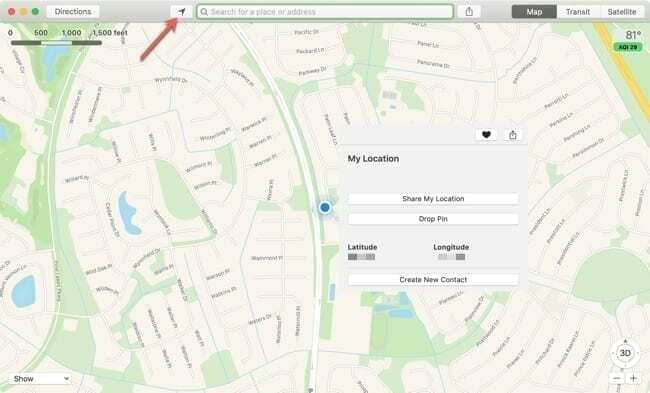
Pour obtenir les coordonnées GPS d'un emplacement autre que le vôtre, utilisez la zone de recherche pour trouver l'endroit ou sélectionnez-en un dans vos favoris ou parmi les suggestions fournies.
Lorsque l'emplacement est trouvé, il apparaît sur la carte sous la forme d'une épingle rouge. Afin d'obtenir les coordonnées, vous devrez déposer une épingle à cet endroit.
- Clic-droit, prise Contrôlez et cliquez, ou choisissez Éditer à partir de la barre de menus. Ensuite, choisissez Goujon de chute.
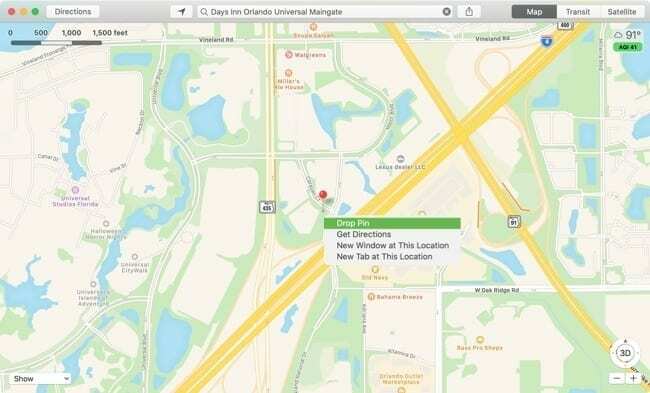
- Une fois l'emplacement marqué sur la carte, l'épingle correspondante sera violette. Maintenant, cliquez sur cette épingle puis cliquez sur le Informations icône.
- Vous verrez alors l'affichage de la latitude et de la longitude dans la fenêtre contextuelle.
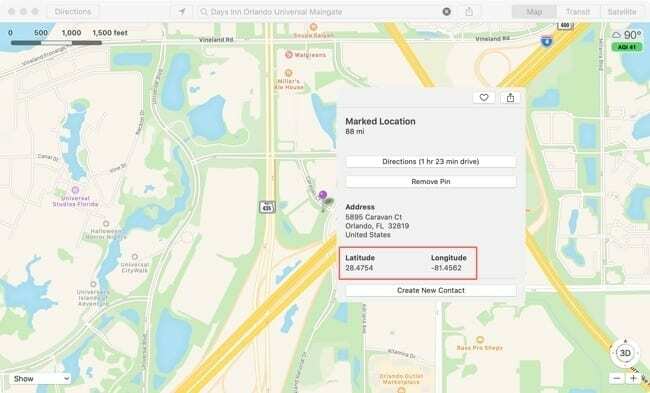
Rechercher des coordonnées dans Maps sur Mac
Si vous recevez des coordonnées GPS et que vous souhaitez voir à quel endroit elles appartiennent, vous pouvez simplement les entrer dans le Chercher dans l'application Cartes.
Vous verrez une épingle rouge marquant cet emplacement sur la carte.
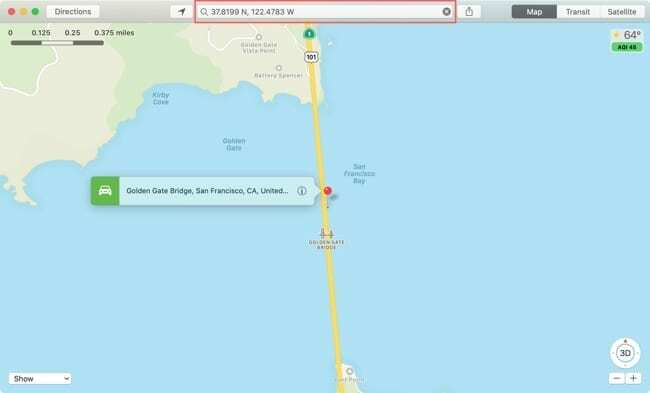
Obtenez les coordonnées GPS dans Maps sur iPhone et iPad
Ouvert Des cartes sur votre iPhone ou iPad puis suivez ces étapes pour obtenir les coordonnées GPS de votre position actuelle.
- Appuyez sur le localisation actuelle bouton en haut à droite.
- Lorsque le cercle bleu de votre emplacement apparaît sur la carte, robinet ce.
- Balayez vers le haut à partir du bas pour afficher tous les détails de votre emplacement et vous verrez la latitude et la longitude.
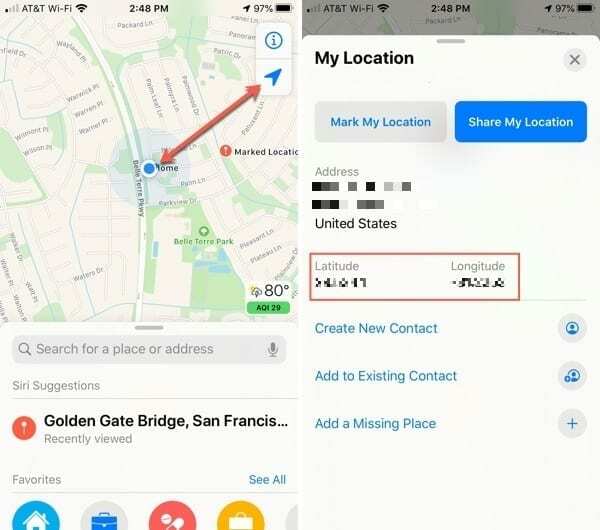
Pour obtenir les coordonnées GPS d'un emplacement autre que le vôtre, utilisez la zone de recherche pour trouver l'endroit ou sélectionnez-en un dans vos Favoris, Récents ou Suggestions.
Lorsque l'emplacement apparaît, appuyez et maintenez sur la carte pour ajouter un marqueur. Cela apparaîtra sous la forme d'une épingle rouge et s'affichera sous la forme d'un « emplacement marqué ».
Balayez vers le haut à partir du bas pour afficher tous les détails du spot, y compris la latitude et la longitude.
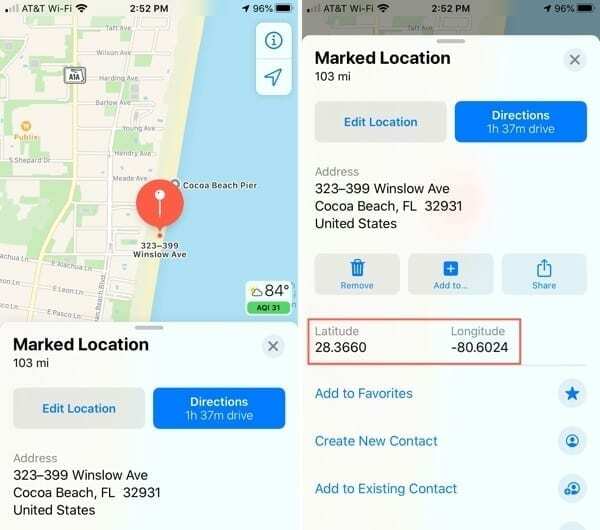
Rechercher des coordonnées dans Maps sur iOS
Entrez les coordonnées GPS que vous recevez dans le Chercher dans l'application Cartes et vous verrez l'emplacement apparaître sur la carte.
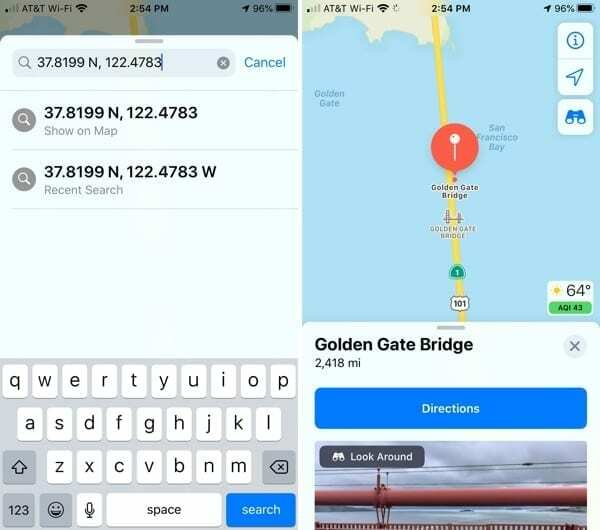
Localisez un endroit dans l'application Apple Maps
Si vous êtes intéressé à obtenir votre emplacement Les coordonnées GPS ou pour les trouver pour un endroit que vous prévoyez de visiter, l'application Apple Maps sur Mac et iOS vous facilite la tâche.
Est-ce quelque chose que vous allez vérifier? Si oui, faites-le nous savoir !

Sandy a travaillé pendant de nombreuses années dans l'industrie informatique en tant que chef de projet, chef de service et responsable PMO. Elle a ensuite décidé de poursuivre son rêve et écrit maintenant sur la technologie à temps plein. Sandy est titulaire d'un Baccalauréat en sciences en technologie de l'information.
Elle aime la technologie, en particulier les formidables jeux et applications pour iOS, les logiciels qui vous simplifient la vie et les outils de productivité que vous pouvez utiliser tous les jours, au travail comme à la maison.
Ses articles ont été régulièrement publiés sur MakeUseOf, iDownloadBlog et de nombreuses autres publications technologiques de premier plan.